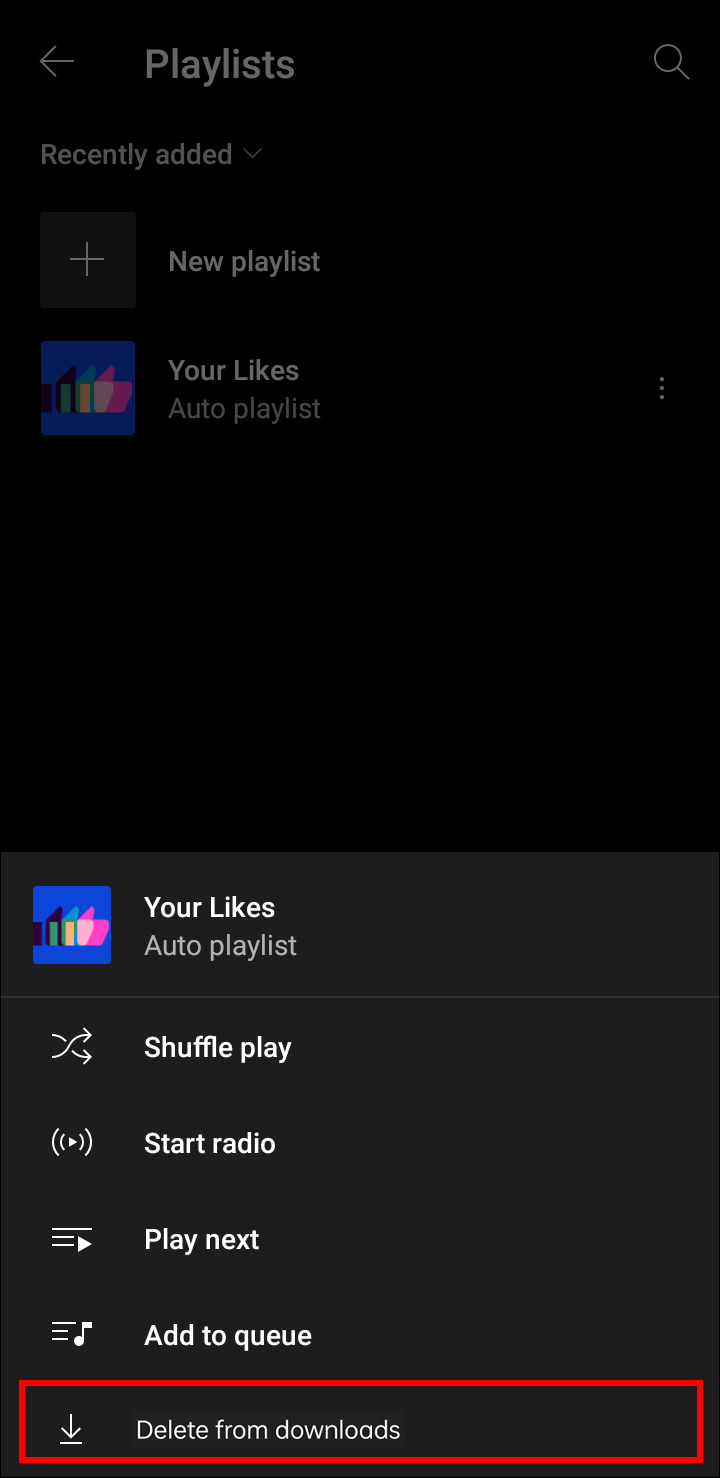Как скачать плейлист с YouTube
Если на вашем телефоне закончился трафик или плохое подключение к Интернету, возможно, вы не сможете слушать потоковую музыку на YouTube, что может расстраивать. Даже без технических проблем возможность использовать телефон для прослушивания музыки, не отвлекаясь на уведомления о подключении, может быть расслабляющей. К счастью, YouTube Music предлагает простой способ скачивать музыку и слушать ее офлайн.
Следуйте инструкциям, чтобы узнать, как загрузить плейлист на YouTube Music вручную или автоматически.
Программы для Windows, мобильные приложения, игры - ВСЁ БЕСПЛАТНО, в нашем закрытом телеграмм канале - Подписывайтесь:)
Как скачать плейлист YouTube на компьютер
Один из самых простых способов загрузки плейлиста YouTube на ПК — использование Загрузчик ByClick. Все, что вам нужно сделать, это установить программное обеспечение и начать работу. Вот что делать:
- Откройте веб-браузер и перейдите к «Ютуб». затем нажмите “Библиотека.”

- Выберите плейлист, который хотите загрузить.

- ByClick Downloader откроется в правом нижнем углу экрана. Нажмите «Скачать плейлист» в небольшом всплывающем окне.

- Если вы не видите всплывающее окно, скопируйте URL-адрес плейлиста. Затем откройте «Загрузчик ByClick” напрямую.
- Выберите место, где вы хотите получить загруженный плейлист. Затем установите качество.

- Нажмите кнопку «Вставить URL» кнопка.

- Выбирать «Загрузить плейлист».

После завершения загрузки вы найдете весь плейлист YouTube в папке, выбранной на шаге 5.
Как скачать плейлист YouTube на Android
Если вы нашли время создать идеальный плейлист для любого настроения в YouTube Music на Android, вам, вероятно, захочется держать их под рукой, чтобы слушать, куда бы вы ни пошли. Кроме того, загрузка целых плейлистов — гораздо более удобный способ прослушивания различных песен в автономном режиме, чем загрузка их по отдельности.
Примечание: Загрузка музыки и плейлистов доступна только при наличии подписки YouTube Premium или YouTube Music Premium. В противном случае опция не появится в настройках, но значок загрузки все равно будет виден в списке воспроизведения. Если вы попытаетесь использовать его, приложение предложит вам оформить подписку.
Вы можете легко проверить, есть ли у вас активная подписка на возможность загрузки, посетив YouTube. Платное членство страница. Если ваша подписка активна, но вы не можете загружать музыку, проверьте, вошли ли вы в правильную учетную запись.
Процесс скачивания Музыкальные плейлисты YouTube на Android проста и включает в себя несколько простых шагов:
- Нажмите на “Библиотека” вкладка внизу.

- Выбирать “Библиотека” из всплывающего окна «Просмотреть мое», которое появляется внизу.
- Нажмите на «Плейлисты» вкладка вверху.
- Найдите плейлист, который хотите загрузить, и нажмите значок «вертикальный эллипсис» (вертикальный трехточечный значок) рядом с названием плейлиста.
- Выбирать “Скачать” из списка опций. Если вместо этого вы видите опцию «Удалить загрузку», значит, она уже сохранена на вашем устройстве Android.
Теперь, когда ваш любимый плейлист отключен от сети, вы можете слушать его в любое время и в любом месте без повторного подключения к Интернету. Обязательно подключитесь к Интернету до истечения 30 дней, чтобы сохранить офлайн-плейлисты.
YouTube Music: автоматическая загрузка музыки на Android
Слушать музыку в автономном режиме на вашем Android-устройстве очень удобно, но вы можете забыть загрузить необходимые плейлисты перед поездкой в удаленное место. Разработчики YouTube Music также подумали об этом сценарии, в результате чего они включили возможность автоматической загрузки музыки. Таким образом, у вас всегда будет доступная музыка в пути.
Примечание: Загрузка музыки и плейлистов отображается в меню только в том случае, если у вас есть подписка «YouTube Premium» или «YouTube Music Premium». В противном случае опция не будет отображаться.
Эта очень полезная функция называется «Умные загрузки», и вы можете включить ее, выполнив следующие действия:
- Нажмите на фотографию своего профиля в правом верхнем углу.


- Выбирать «Загрузки».
- Нажмите на “Настройки” (значок шестеренки) вверху.
- Нажмите на «Умные загрузки» (ранее «Offline Mixtape») или воспользуйтесь «ползунок» чтобы включить эту функцию.
После включения YouTube Smart Downloads в премиум-аккаунте приложение автоматически загрузит музыку на основе вашей истории прослушивания. Любой трек, который вы добавляете в ранее загруженный плейлист, также будет загружен автоматически.
Как изменить качество загрузки музыки с YouTube на Android
Выбор качества загрузки на iPhone или Android может существенно повлиять на количество плейлистов, которые вы можете загрузить на свое устройство Android. Вот как это сделать:
- Нажмите на свой “профиль” значок в правом верхнем углу экрана.


- Выберите “Настройки” меню.
- Выбирать «Загрузка и хранение».
- Выбирать «Качество звука».
- Для параметра «Качество звука» выберите “Низкий,” “Нормальный,” или “Высокий.”
- Выбирать «Качество видео» для музыкальных клипов.
- Для параметра «Качество видео» выберите «Аудио только если доступно» для экономии места или выбора любого доступного качества видео.
Как скачать плейлист YouTube на iPhone
Допустим, вы готовитесь к важному экзамену, но не можете сосредоточиться из-за надоедливых сигналов со всех уголков Интернета. Означает ли это, что вам придется выбирать между отключением Интернета и отдыхом, отключив плейлист для учебы? Ответ — нет!
YouTube Музыка Сервис позволяет легко загружать ваши любимые плейлисты и слушать их в автономном режиме, когда захотите.
- Перейти к “Библиотека” вкладка внизу экрана.


- Выбирать «Плейлисты» сверху.
- Найдите плейлист, который хотите загрузить.
- Нажмите трехточечный значок рядом с его именем и выберите “Скачать.”
- Запустите плейлист и коснитесь значка “Скачать” кнопку (стрелка вниз) под его именем.
Теперь плейлист будет доступен для прослушивания офлайн.
Примечание: Обязательно подключайтесь к Интернету не реже одного раза в 30 дней, чтобы загруженные плейлисты сохранялись на вашем устройстве.
Помните, что функция загрузки доступна только для платных участников. Если приложение не позволяет загружать музыку, возможно, срок действия вашей подписки истек. Посетите YouTube Платное членство страницу для проверки. Также убедитесь, что вы вошли в нужную учетную запись.
Загружайте YouTube Music автоматически на iPhone с помощью Smart Downloads (ранее Mixtape)
Если вы забудете отметить галочку «Загрузить музыку» на своем iPhone в списке дел в путешествии, вы можете подумать, что вам пора готовиться к мучительно долгим и скучным часам. Но вы можете позволить Музыкальное приложение YouTube позаботьтесь об этом автоматически, и вам больше никогда не придется беспокоиться о загрузке музыки.
Это удобство стало возможным благодаря удобной функции, известной как Smart Downloads (ранее Offline Mixtape), которую можно включить в четыре простых шага:
- Нажмите на свой “профиль” значок в правом верхнем углу.
- Прокрутите, если необходимо, и выберите “Настройки.”


- Перейти к «Загрузки и хранение».


- Включите «Умные загрузки» вариант или «Скачать офлайн-микстейп» вариант, если это то, что появляется.
Как только эта опция включена, приложение будет использовать вашу историю прослушивания и загружать похожую музыку. Более того, он автоматически загрузит треки, добавленные в ранее загруженные вами плейлисты.
Хотя алгоритм приложения довольно точен, вы всегда можете удалить загруженный плейлист, который вам не нравится. Просто проведите пальцем влево по этому плейлисту.
Выбор музыки будет обновляться каждые 24 часа при условии подключения к Wi-Fi.
Программы для Windows, мобильные приложения, игры - ВСЁ БЕСПЛАТНО, в нашем закрытом телеграмм канале - Подписывайтесь:)
Автономные загрузки зависят от количества свободного места на вашем iPhone и качества загрузок. Поскольку YouTube Music позволяет загружать аудио- и видеофайлы, выбор соответствующего качества имеет решающее значение для освобождения дополнительного места.
Как изменить качество загрузки музыки YouTube на iPhone
Видеофайлы и загрузки высокого качества занимают значительно больше места, поэтому рассмотрите возможность перехода на загрузку только аудио, если у вас мало места.
- Нажмите на свой “профиль” фотографию в правом верхнем углу экрана.

- Выбирать “Настройки” в меню «Аккаунт».


- Откройте «Загрузки и хранение» вкладка.


- Нажмите «Качество звука»
- Выберите качество звука из “Низкий,” “Середина,” или “Высокий.”
- Нажмите «Качество видео».
- Выберите качество видео из «SD-видео — 360p», «HD-видео — 720p», или «Аудио только если доступно».
Чем ниже настройки качества, тем больше песен (и видео) вы сможете загрузить. У вас также есть возможность загружать аудио только в видео, как упоминалось выше.
Как слушать плейлист в автономном режиме на Android/iPhone
После загрузки ваши плейлисты будут сохранены в приложении, а это означает, что файлы MP3 или MP4 не будут доступны во внутренней памяти.
Выполните следующие действия, чтобы получить доступ к загруженному плейлисту:
- Нажмите значок «Библиотека» в нижней части экрана.


- Нажмите «Настройки» и выберите вкладку «Загрузки и хранилище».


- Найдите нужный плейлист и выберите его.
Удаление загруженного плейлиста из смарт-загрузок на Android/iPhone
Если вам не нравится конкретный плейлист, который YouTube Music выбрал для загрузки на ваш iPhone или устройство Android, вы можете легко удалить его. Вот как:
- Нажмите «вертикальное многоточие» (значок из трех точек) рядом с названием плейлиста.

- Выбирать «Удалить из загрузок».

Примечание: Вы по-прежнему сможете видеть этот плейлист в своем приложении, но он исчезнет из ваших загрузок, и приложение никогда не будет повторно загружать этот плейлист автоматически.
Количество плейлистов, которые вы можете загрузить, зависит от доступного места на вашем устройстве Android. Обратите внимание, что YouTube Music — один из немногих потоковых сервисов, предлагающих музыкальные видеофайлы. Естественно, видео занимают больше места, чем аудиофайлы, особенно если они высокого качества.
Если вы хотите максимально увеличить количество песен и плейлистов, которые вы можете загрузить, рассмотрите возможность изменения качества загрузки музыки.
Музыка в пути
Музыка может сделать многие неприятные занятия более терпимыми. По этой причине очень важно иметь доступ к вашим любимым плейлистам независимо от вашего подключения к Интернету. Благодаря простой функции загрузки YouTube Music вы можете брать музыку с собой куда угодно.
Вы когда-нибудь пробовали загрузить плейлист из приложения YouTube Music? Без какого плейлиста вы не можете жить? Дайте нам знать в разделе комментариев ниже.